
WeCam视频演播室(虚拟视频直播软件) v2.4.2 多语中文安装版 32/64位
- 大小:53.6MB
- 分类:媒体其它
- 环境:Windows
- 更新:2024-10-21
热门排行
简介

wecam是一款专业的虚拟视频直播软件,能够实现视频场景编辑,可提高直播效果,增加直播内容输出,另外还提供数十种酷炫视频特效以及可扩展的视频滤镜,同时还可以添加丰富多彩的文字。感兴趣的朋友快来下载使用吧。
软件特色
所见即所得的视频场景编辑器,支持多种类型的媒体资源;
支持手机投屏,图片、视频和音乐,轻松投放到 WeCam;
多种超酷视频特效,可扩展的视频滤镜;
专业的文字、字幕效果,支持动态纹理及各种文字特效;
算法高效,全面基于 GPU 加速,CPU 占用率低,运行流畅平滑;
标准摄像头驱动,兼容性好,支持所有使用摄像头的应用程序;
支持多路高质量视频输出,每路可以有不同的分辨率,可供多个程序同时使用;
摄像头替换黑科技,兼容性无与伦比;
硬件编码视频直接推送到直播服务器,无须安装多个软件;
界面简洁易用,支持换肤、色彩方案;
提供 32 位和 64 位版本,发挥系统最佳性能。
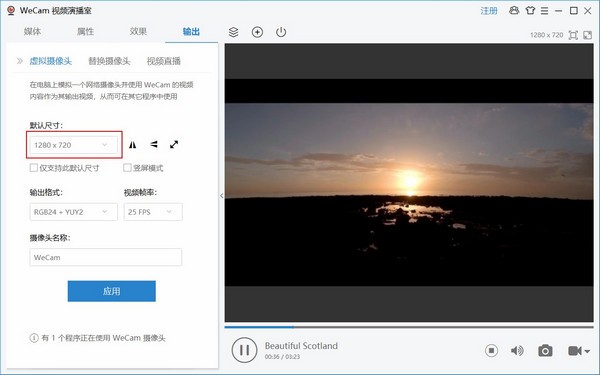
软件介绍
WeCam 是新一代的虚拟视频及直播软件,它拥有所见即所得的视频场景编辑器,可以添加、合成多种类型的媒体资源,包括视频文件、图像文件、电脑摄像头以及多种流媒体,还可进行屏幕捕获,甚至支持手机投屏,另外还提供数十种酷炫视频特效以及可扩展的视频滤镜,同时还可以添加丰富多彩的文字。
WeCam 简单易用,强大功能蕴藏于极简设计之中,全面支持 GPU 加速,运行流畅平滑,用户体验极佳。赶快下载试试吧!
常见问题
1、启动时提示MCI系统错误?
这是没有安装微软公司的媒体播放器,请安装。在您的光盘或软盘中找到文件名Mpsetup2K.exe (适用于WIN2k/XP/me)或Mpsetup98.exe(适用于win98),双击可安装。
2、启动时提示大屏幕系统没找到或通讯错误?
这是串口通讯线与大屏系统没有连接或通讯线没连接好,请检查通讯线。
3、如何改变播放窗的位置和大小?
要想改变屏幕的位置和大小,首先必须进入软件设置,将播放窗位置设定为任意位置,然后输入定位坐标和屏幕尺寸,或用鼠标拖动播放窗改变位置和大小。详细请参阅“软件设置”。
软件安装图示
1、在本站点下载软件安装压缩包,解压并运行.exe安装程序
2、按照提示完成安装,本软件安装过程相当简单,此处只做图示,不做文字介绍了








更新日志
v2.4.2
- 修复了一些已知问题













 chrome下载
chrome下载 知乎下载
知乎下载 Kimi下载
Kimi下载 微信下载
微信下载 天猫下载
天猫下载 百度地图下载
百度地图下载 携程下载
携程下载 QQ音乐下载
QQ音乐下载